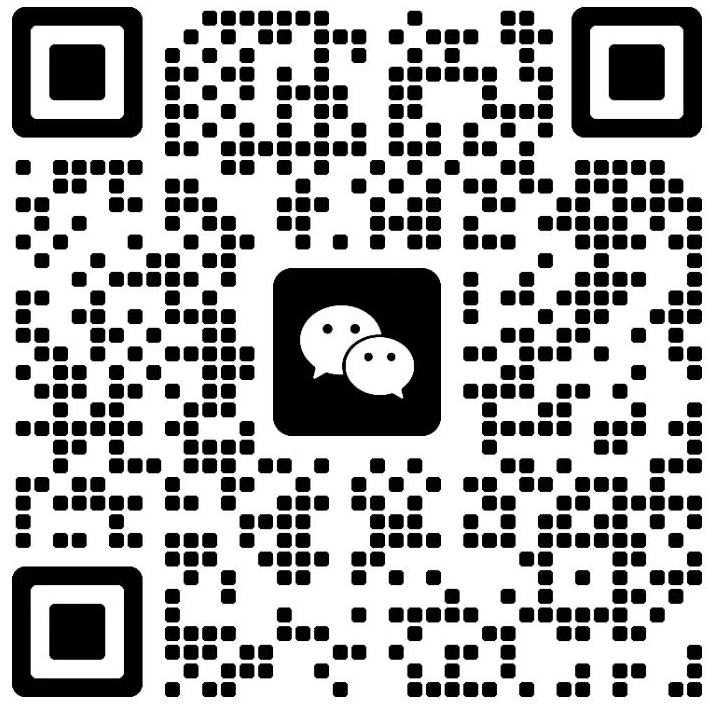广东政采云电商协议选择品目范围教程
发布日期:2024-02-21 浏览次数:4155
步骤一:在提交审核界面,供应商需要填写的进驻资料包括品牌品目范围、配送范围,如下图:
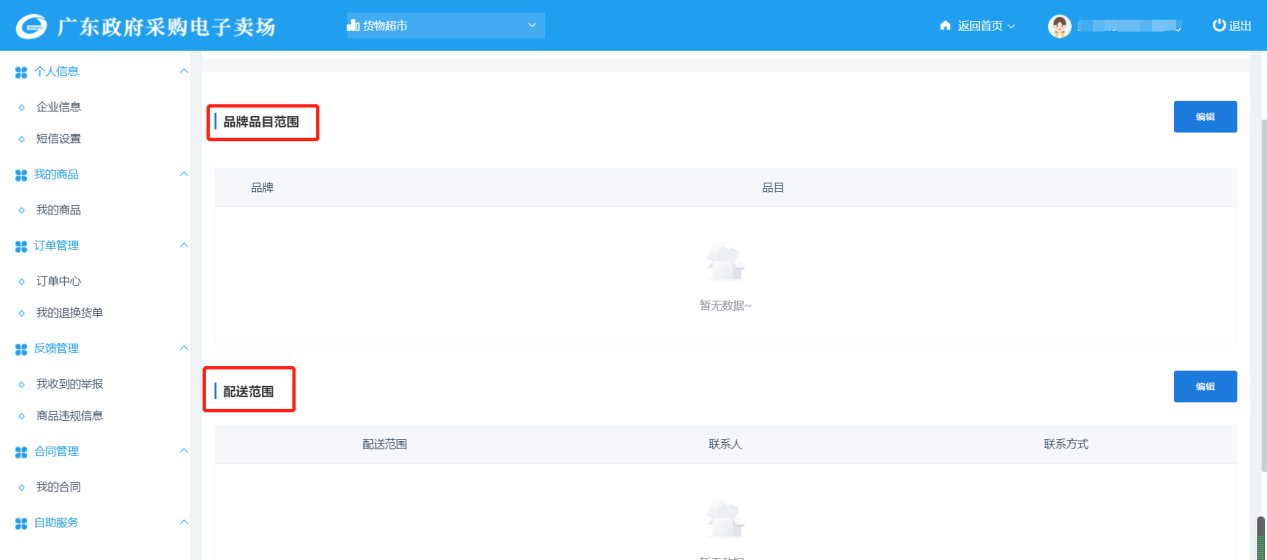
步骤二:点击品牌品目范围右侧的【编辑】按钮,进入品牌申请列表界面,已申请过的品牌会在列表中显示,点击右侧的【新增品牌】按钮新增品牌,如下图:
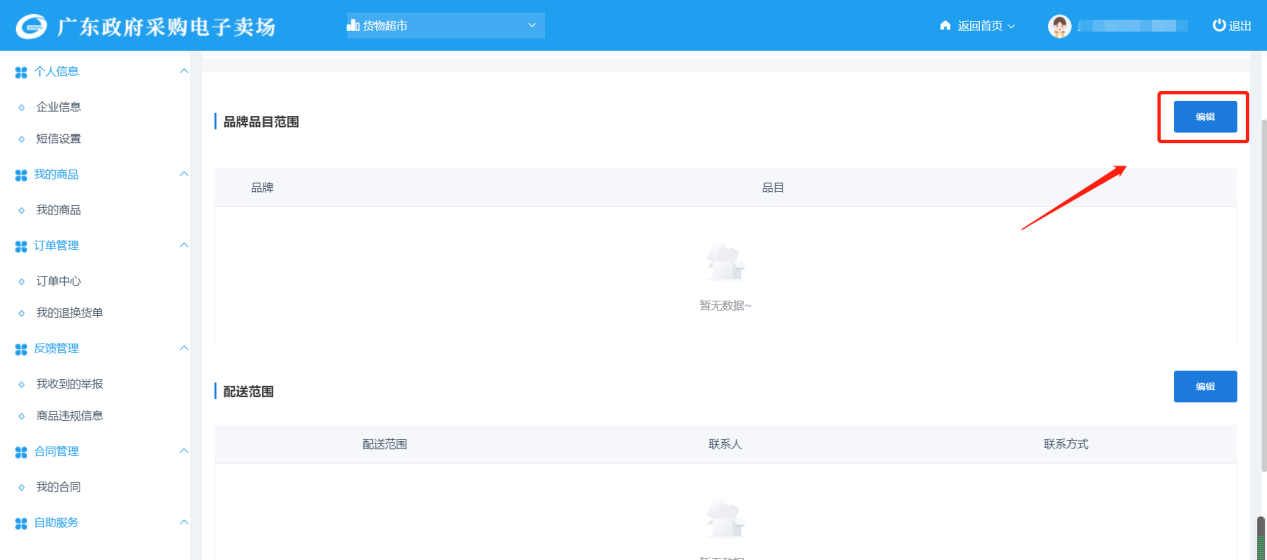
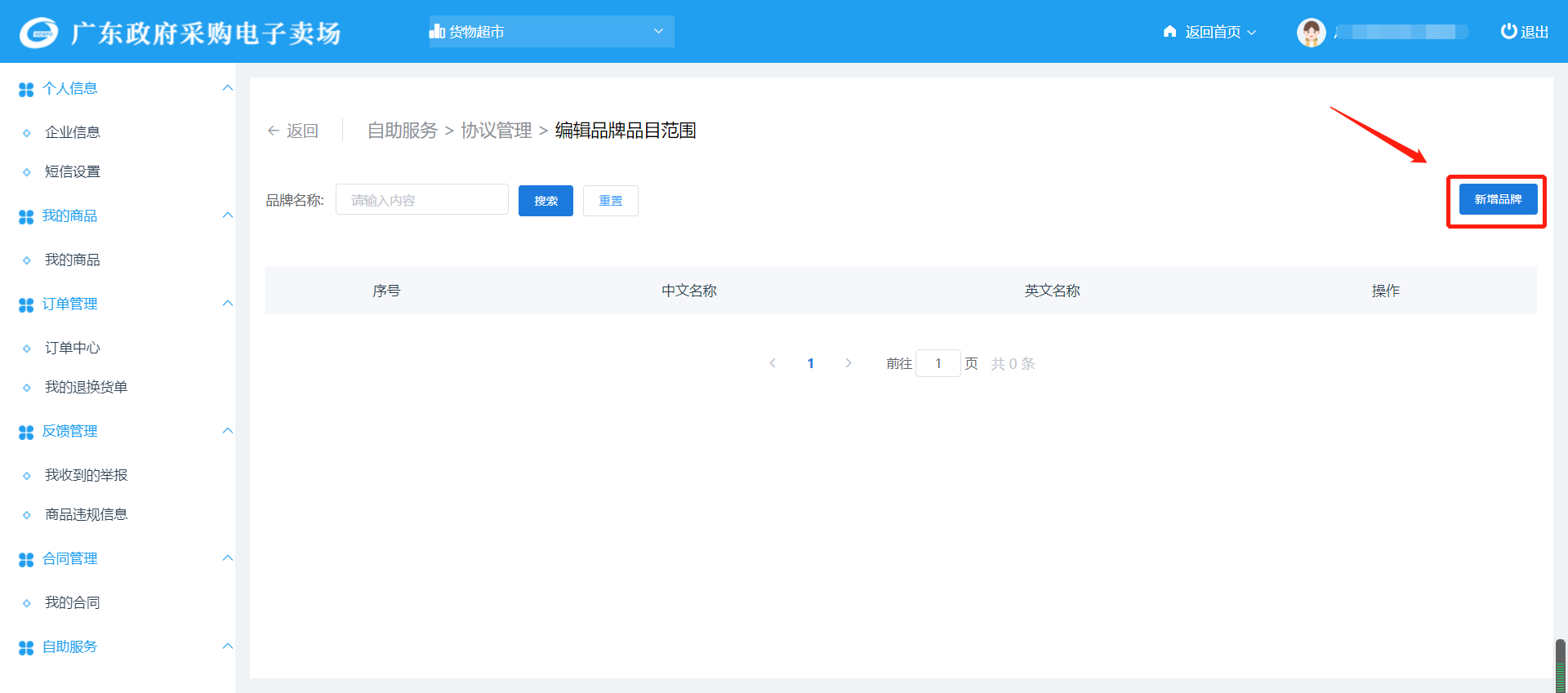
步骤三:点击【选择品牌】按钮,页面弹出品牌库弹窗,根据实际选择相应的品牌,然后点击【选择】按钮,如下图:(注:如果搜索里没有自己的品牌,可以进行【申请品牌】操作,增加新品牌。)
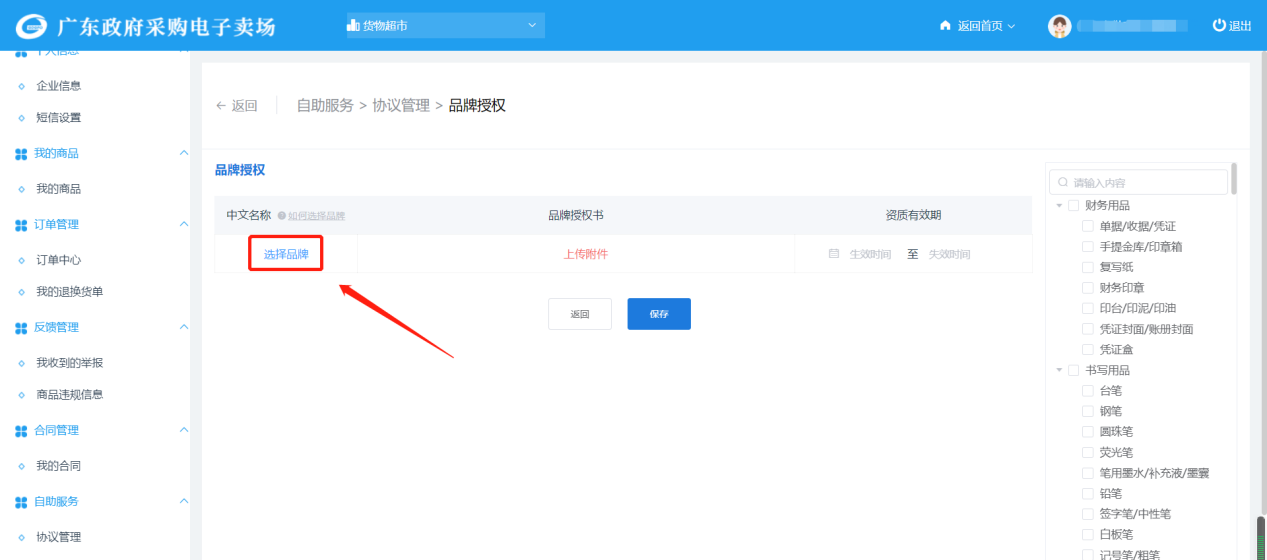
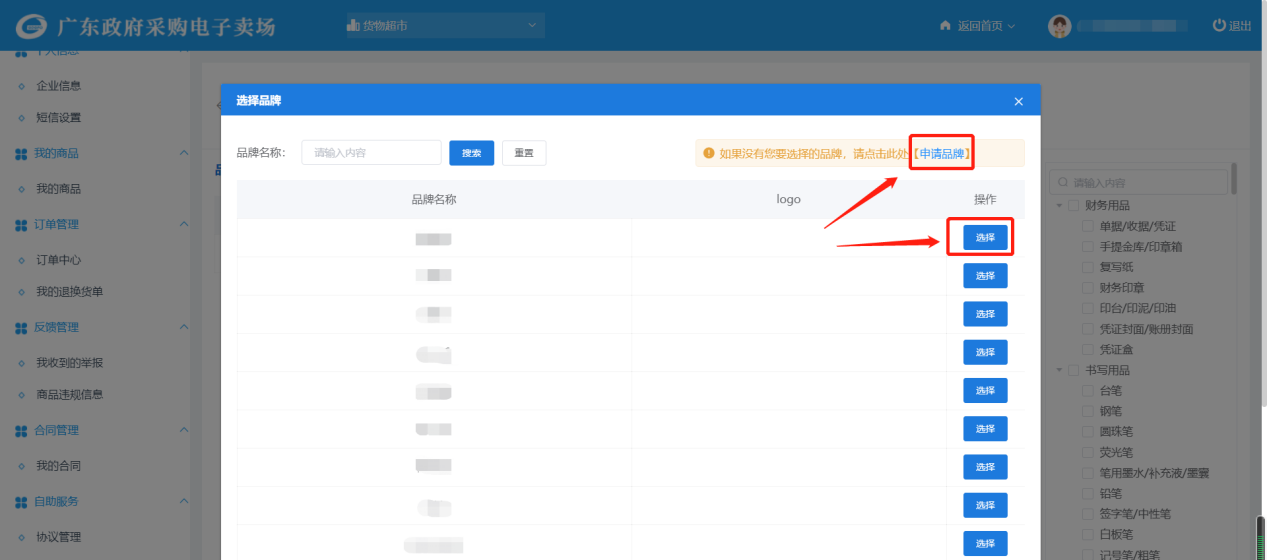
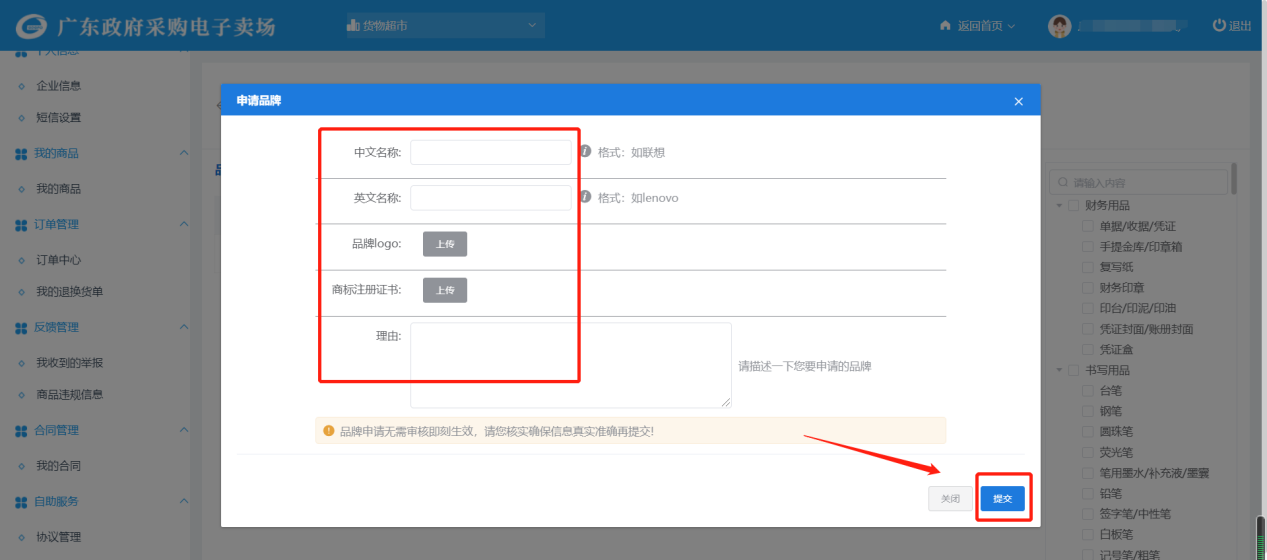
步骤四:供应商选中需要申请的品牌后,上传附件,填写资质生效时间以及失效时间,在申请页面的右侧出现该品牌可申请的品目,根据实际情况勾选相应的品目,然后点击页面最下方的【保存】按钮,如下图:(注:若品牌授权页面有上传附件按钮的,则需要上传品牌授权书附件,若没有上传附件按钮的,则不用上传品牌授权书附件。)
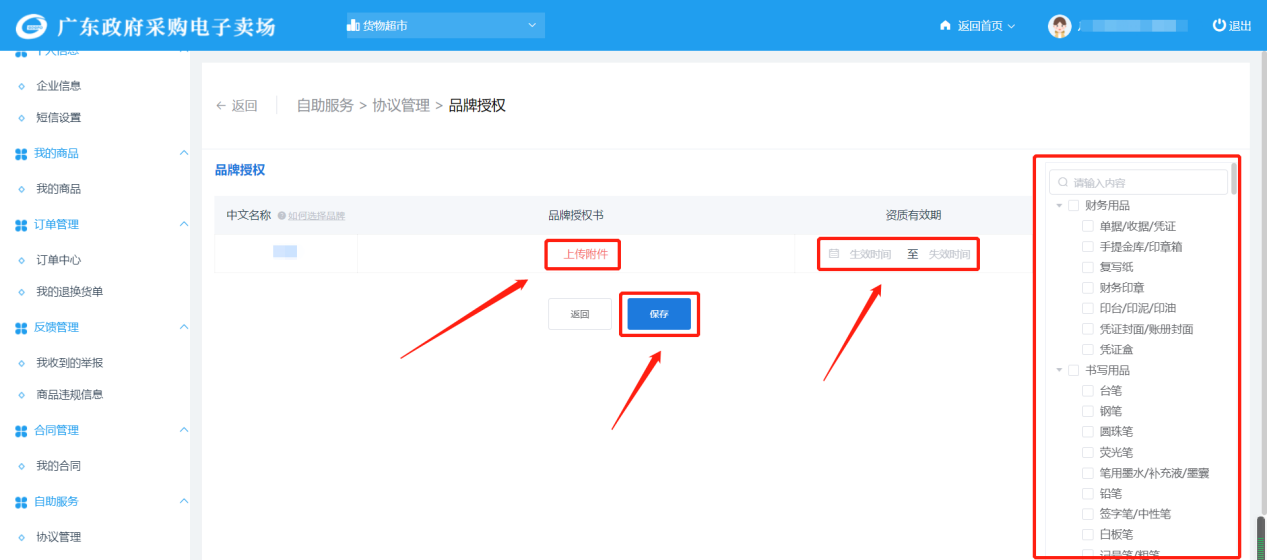

步骤五:保存后页面自动跳回提交审核界面,品牌品目列表会展现刚才保存的品牌品目信息,如下图:(特别提示:可以同时添加多个品牌,避免重复提交申请审核。)
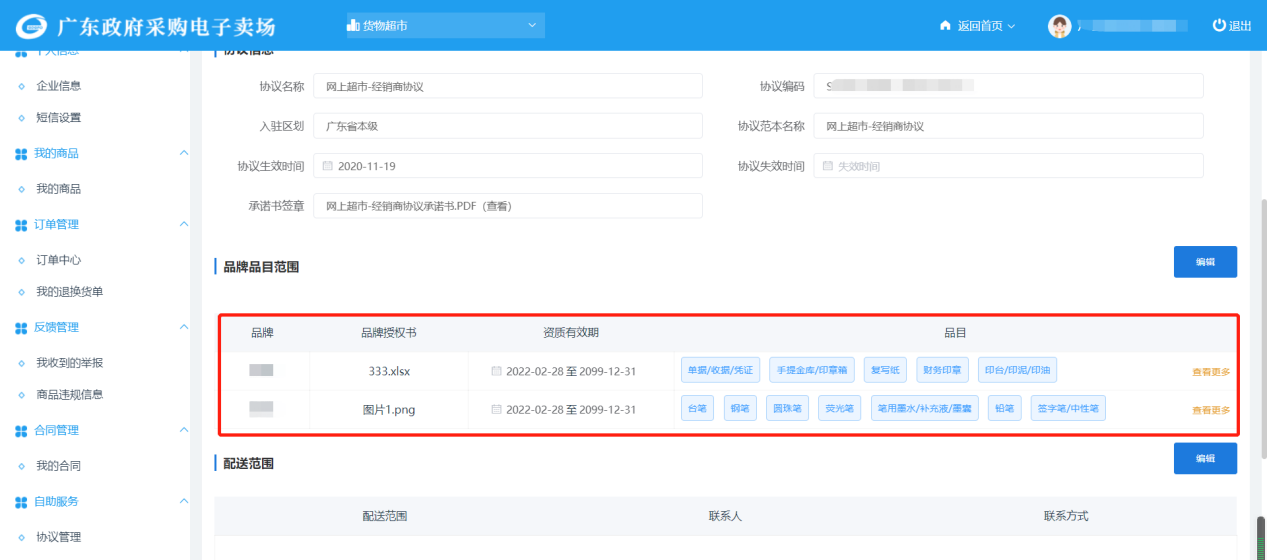
步骤六:点击配送范围右侧的【编辑】按钮,进入服务区域列表界面,已申请过的服务区域会在列表中显示,点击【新增配送区域】,设置好配送区域后,任意点击新增配送区域页面空白处,再点击【确定】按钮,如下图:

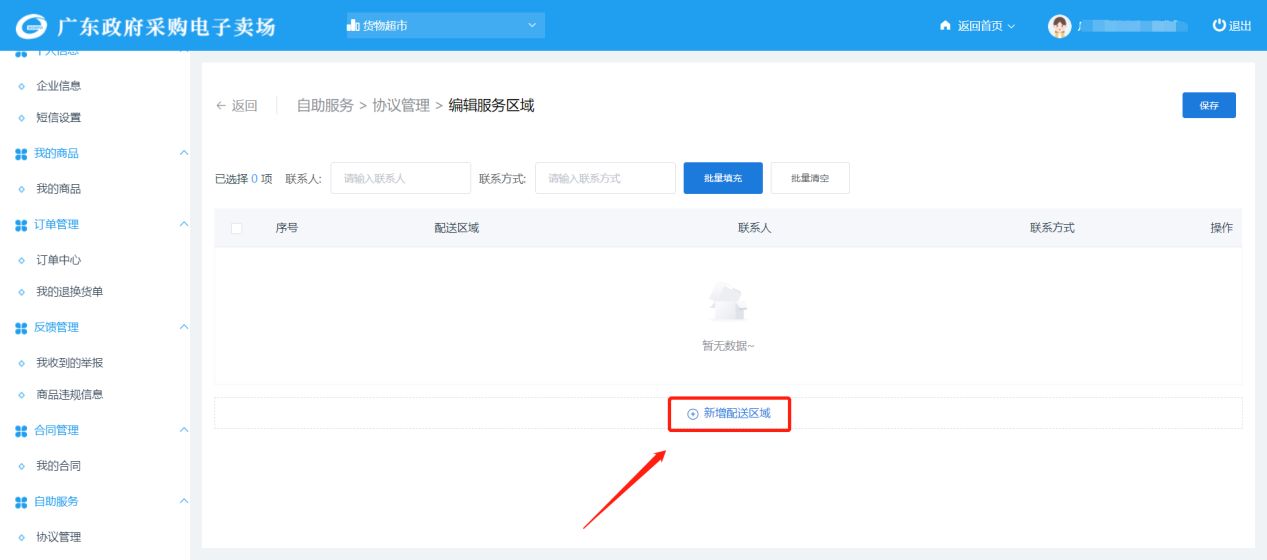
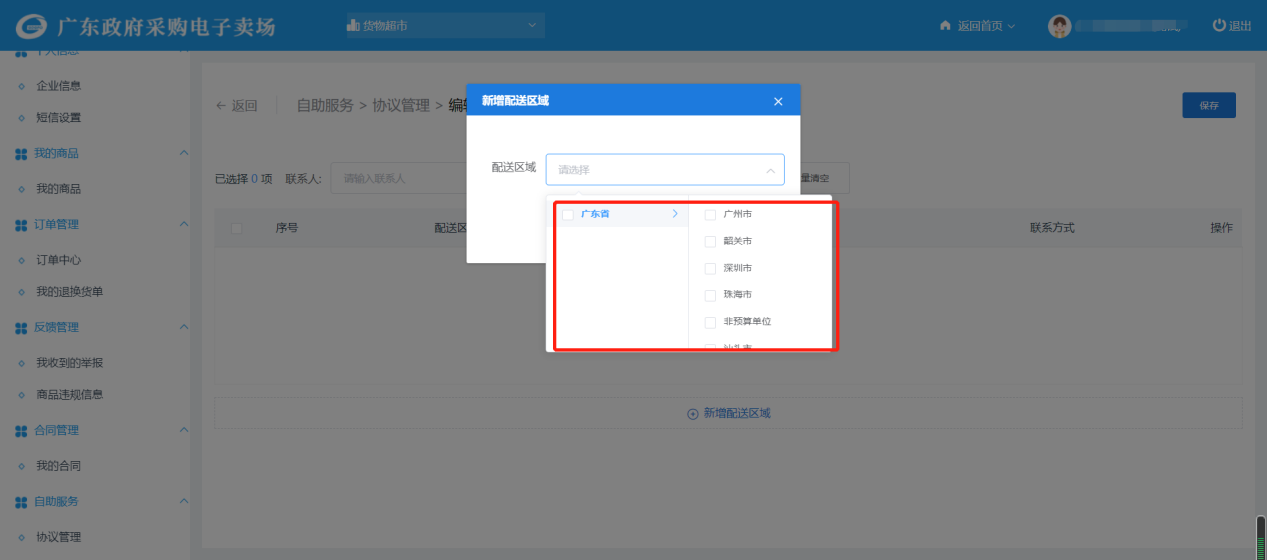
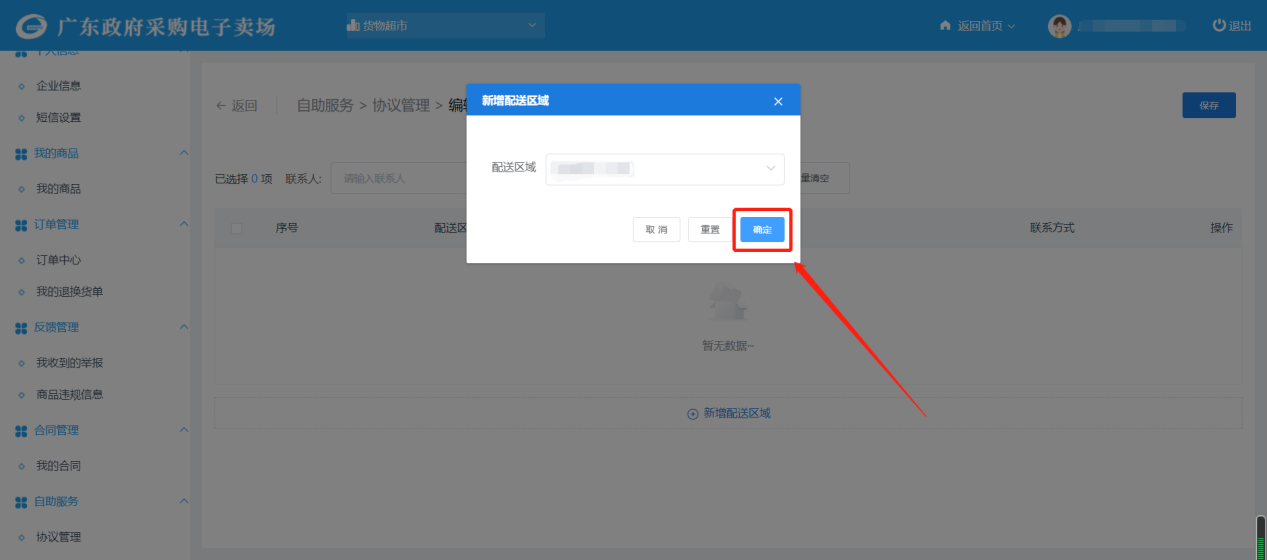
步骤七:联系人以及联系方式,可以选择批量填充、批量清空,填写上方的联系人以及联系方式后,勾选配送区域,点击【批量填充】,或者分别填写每个配送区域的联系人以及联系方式,如下图:
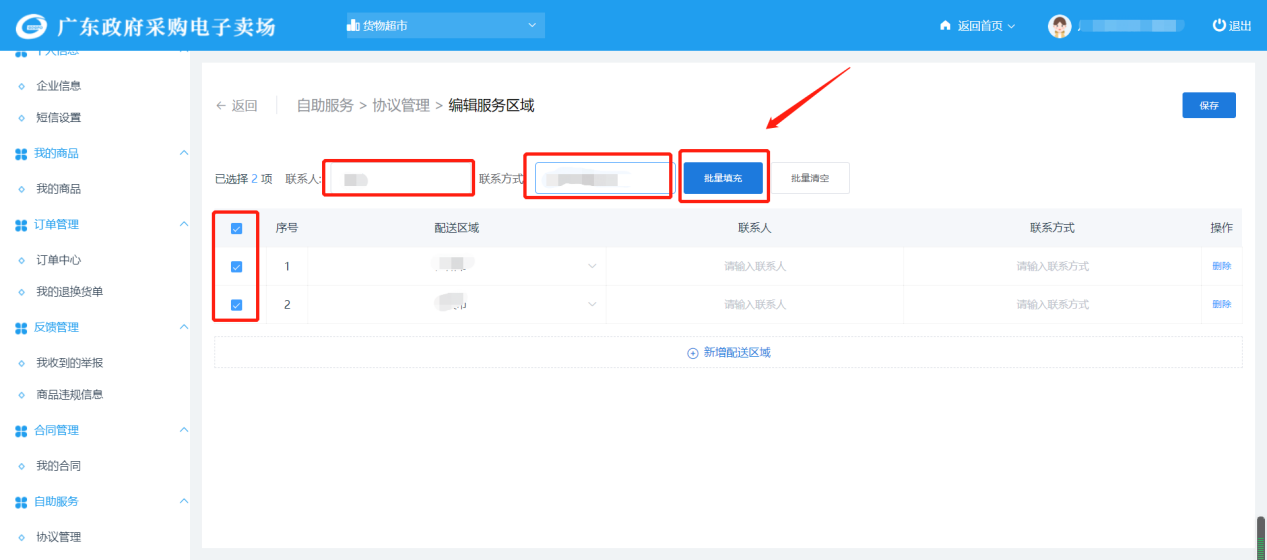
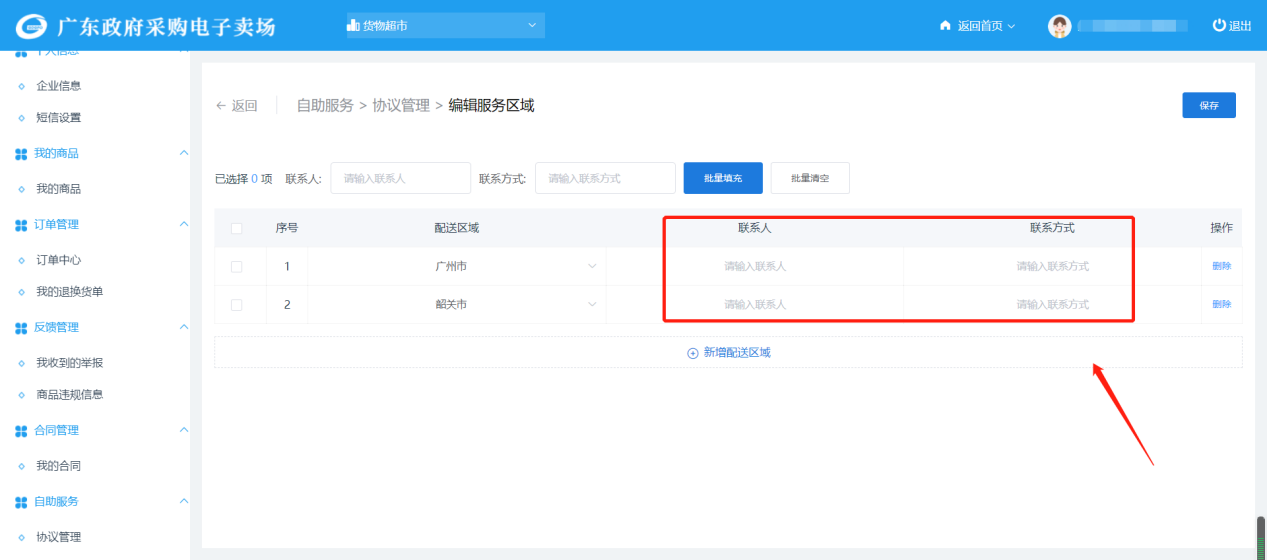
步骤八:联系人以及联系方式确认无误后,点击右上方的【保存】按钮,保存后页面自动跳回提交审核界面,配送范围列表会展现刚才保存的服务区域信息,如下图:
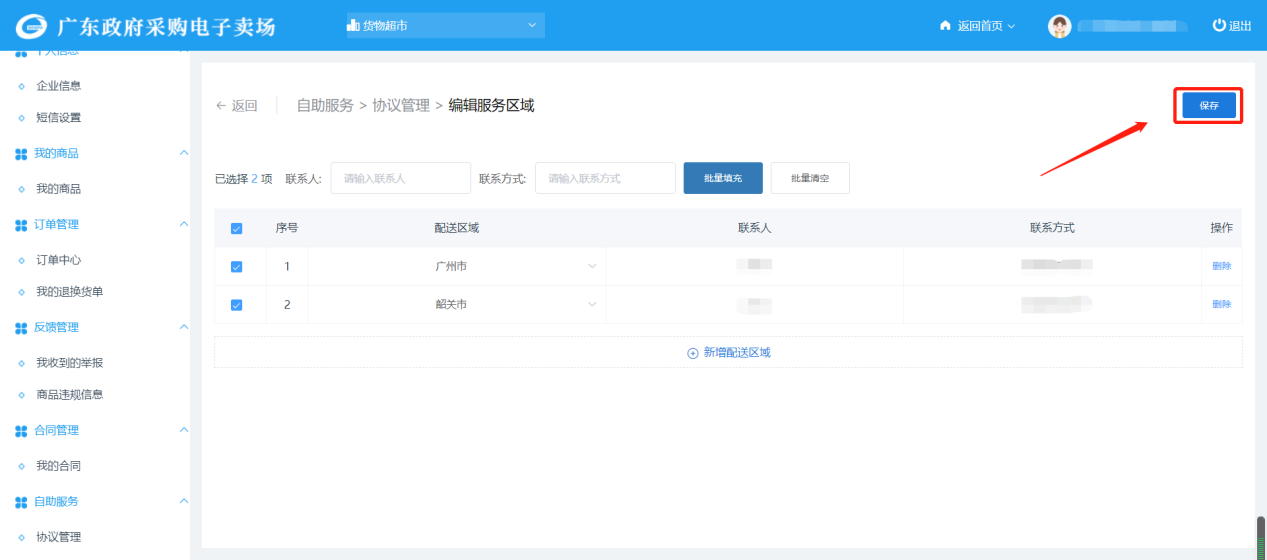
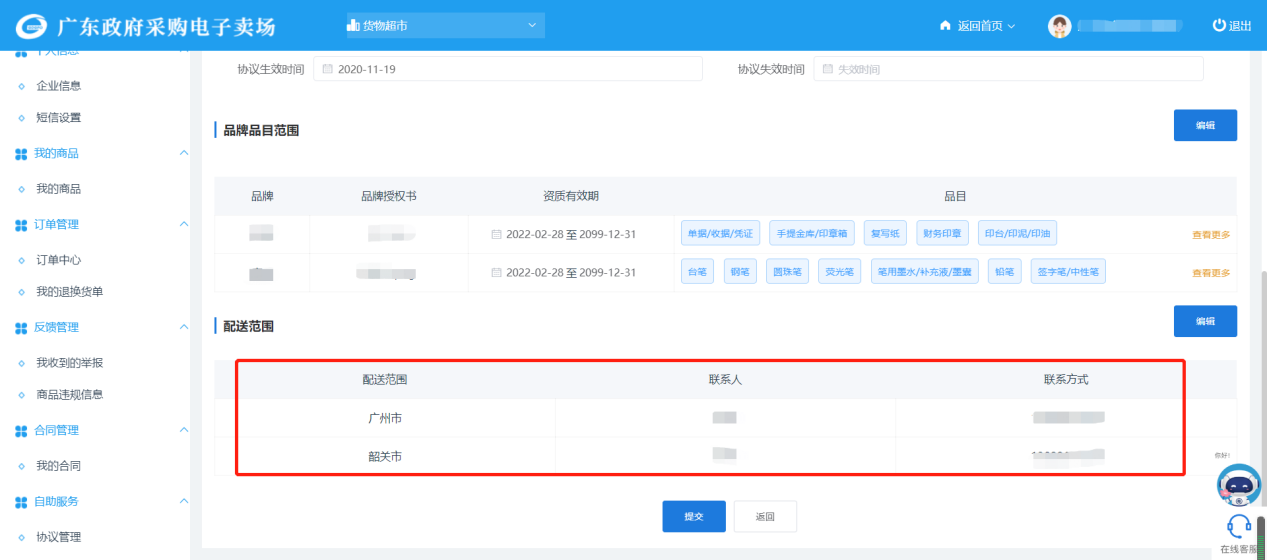
#提交审核
在提交审核界面,点击【提交】,弹出提示信息再次点击【确定】后,协议状态进入“审核中”,如下图:(注:入驻协议供应商自行承诺提交,已提交的协议在两个工作日内由系统自动审核,同一时间段内上架协议数量较多时,系统审核速度较慢。)
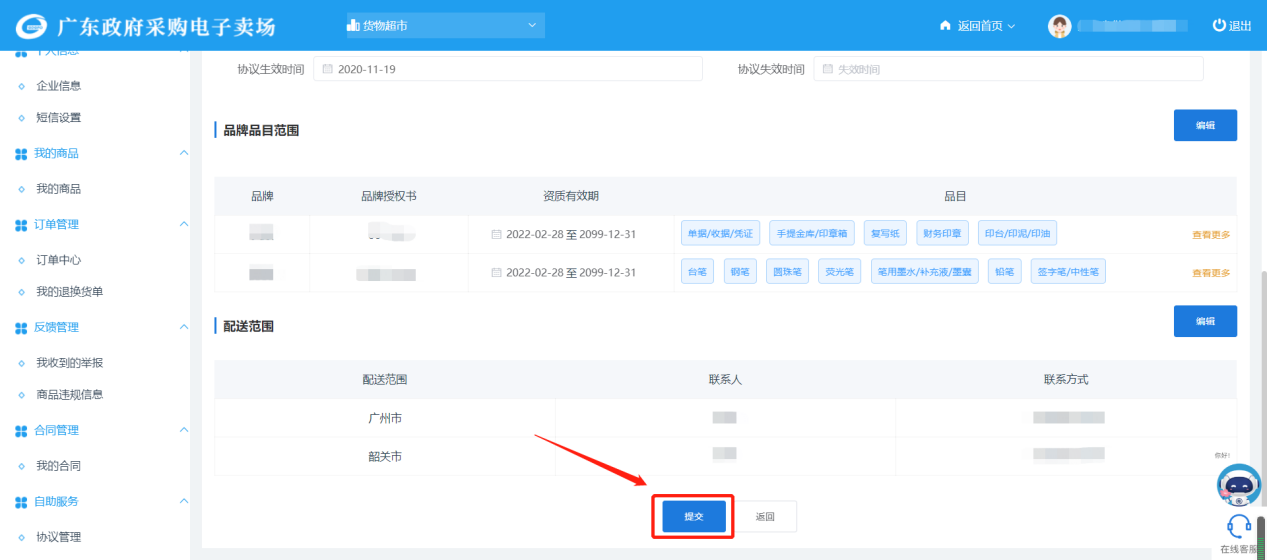
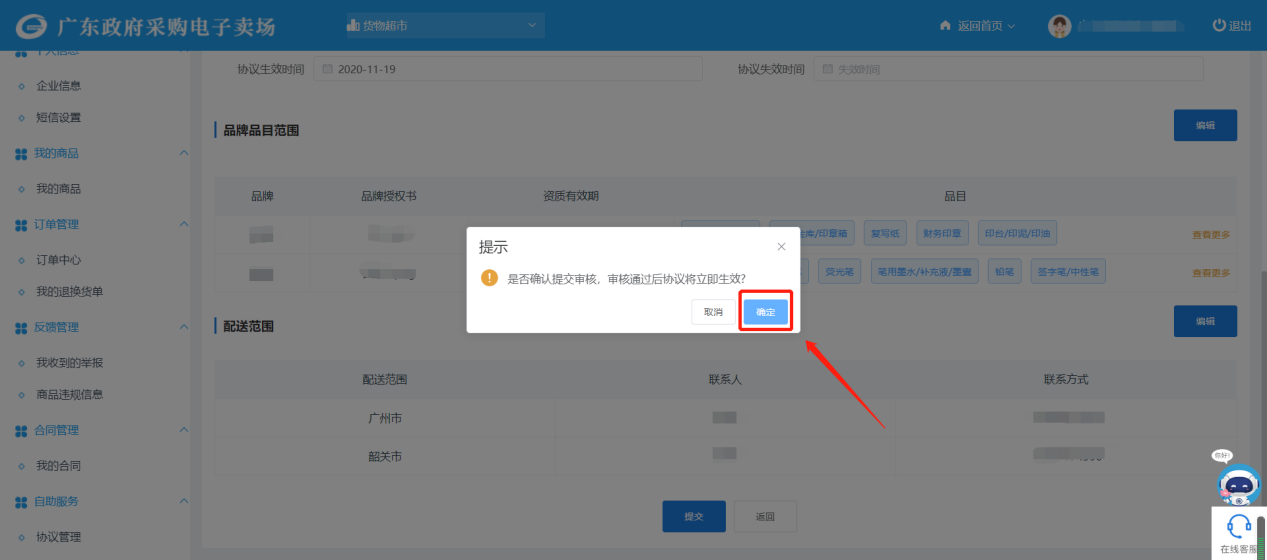
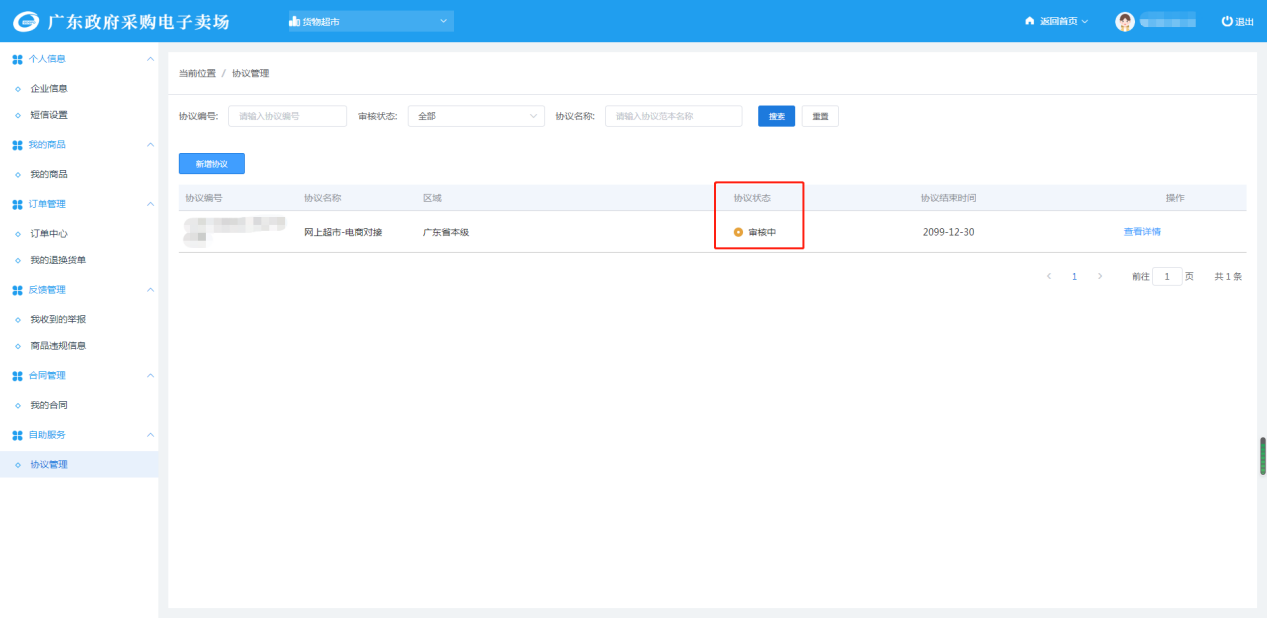
- 上一篇:广东政采云电商协议新增教程
- 下一篇:广东省政采云电商撤回协议教程